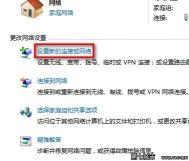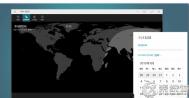Windows7系统下如何修改工作组的方法教程
方法如下:
1、首先点击桌面的计算机选项图标,右键选中的菜单栏目中点击属性选项。
2、在打开的属性窗口中,大家点击打开查看有关计算机的基本信息这个操作界面,在看到里面的计算机名称、域和工作组设置选项,然后我们在单击更该设置点击选择打开。

3、弹出的窗口中在选择系统属性界面点击更改选项。
4、在打开的窗口中选择计算机名/域更改选项界面中的隶属于栏,在选择工作组选项,修改成为想要更改的工作组名字;
5、最后确认就可以了。
windows7系统鼠标故障无法移动的解决方法
原因分析:
一、是鼠标本来就坏了(质量问题,没办法,换tuLaoShi.com个鼠标试试吧)。
二、是usb接口接触不好,换个接口试试。也许就好了。
三、是可能是系统设置有问题。
解决方法:
(本文来源于图老师网站,更多请访问https://m.tulaoshi.com)1、首先,鼠标右键算机选择设备管理器;

2、如果你的鼠标一直都动不了,就按键盘快捷键操作吧,上下左右 + 鼠标右键功能(shift+ F10);
3、打开设备管理器后,选择通用串行总线控制器选项;

4、在它的下拉菜单找usb root hub ,双击打开;

5、打开电源管理,把允许计算机关闭此设备以节省电源前面的勾 去掉并确定即可。

感兴趣的同学一定要来试试啊,下次如果遇到此类问题不用担心是鼠标问题了,先按照上述方法设置,看看是不是可以用,如果还没有效果,就来看看是不是鼠标坏了。
windows7系统桌面如何不显示回收站图标
1、右键点击桌面,然后在菜单中选择个性化;

2、打开个性化后,点击左侧的更改桌面图标选项;

3、在桌面图标设置中,取消勾选回收站,然后确定。

如何让Windows7系统hdmi连接电视
(ps:不是所有的电视机都可以连接,能连接的前提是必须有HDMI接口的电脑和电视机,现在一般的电脑和电视机都有了,但旧的不一定会有,所以要注意!)
1,设备
a,TCL L19N6液晶电视机(这里用这款电视机举例)
b,V450A
2,需要材料
HDMI连接线
(ps:此线一定要质量好的,不要随便弄一条便宜货,可能会用起来不好或用不了! )
来看看我今天花了45块钱买的一条HDMI线,SHH牌的!回来我到网上查了一下,这个SHH是广东莞的工厂生产的,好象还是专业做HDMI线的,还找到了他们的官方,有兴趣的网友可以到他们的官方去了解一下,这个不是广告:
包装比较简单,就用了一个夹扣式胶袋,袋子上只能看到SHH品牌,看不到生产地址 ,有点山寨的味道!
(本文来源于图老师网站,更多请访问https://m.tulaoshi.com)
SSH牌HDMI连接线包装正面

SSH牌HDMI连接线包装背面
整个的一条线,共3米长。

打开SSH牌HDMI连接线包装
windows7系统打印机print Splooer停止无法使用怎么办
1、通过进入系统本地服务组查看print Splooer服务状态,可通过开始菜单中的运行,输入 services.msc 回车;

2、打开服务窗口,找到print Splooer服务,右键点击,禁用;

3、通过完成上述步骤后,在进入到C:windowssystem32 文件夹,找到 spoolsv.exe文件,并删除;
4、同样是删除相关文件夹下的文件,清空C:WINDOWSsystem32spoolPRINTERS 目录下所有的文件,正常的电脑PRINTERS这个文件夹是空;
5、进入注册表编辑器,具体方法可通过运行窗口输入"regedit"回车打开注册表,在编辑中选择查找找到并删除所有spoolsv文件;

6、需要重新下载一个spoolsv.exe文件,将文件放置到你的C:/windows/system32/目录下,如果存在选择覆盖;
7、还是重复上述第一步操作,将print Splooer 服务启动类型设置为自动,并将其启动。
笔记本windows7系统利用网线网卡制作WiFi热点的方法
1.首先,进入到命令行窗口模式
同时按下键盘的Windows键+R,进入到运行"窗口,输入cmd,即可快速进入到命令行窗口。

2.必要的前提:查看笔记本能否支持AP模式请执行以下命令。如下图:
如果你笔记本电脑支持的承载模式:否,则表明无法将其改装成WiFi热点。

3.下面就可以设置WiFi了。
在 命令行窗口,输 入 netsh wlan set hostednetwork mode=allow ssid=test key=12345678 此命令主要有三 个参数,mode:是否启用虚拟WiFi网卡,改为disallow则为禁用。ssid:无线网名称,最好用英文。key:无线网密码,八个以上字符。 运行之后会出现三行:承载网络模式已设置为允许。已成功更改承载网络的SSID。已成功更改托管网络的用户密钥密码。表示你的笔记本Wi-Fi的AP模式 已经打开并设置了用户名密码。如下图:

4.开启成功后,打开适配器设置,网络连接中会多出一个网卡为Microsoft Virtual WiFi Miniport Adapter的无线连接2,为方便起见,将其重命名为test_wifi。
接下来开启无线网络: 继续在命令提示符中运行:netsh wlan start hostednetwork(将start改为stop即可关闭该无线网,以后开机后要(m.tulaoshi.com)启用该无线网只需再次运行此命令即可)
这样WiFi的命令行设置就就完成了。

5.下面将该网络设置成Internet连接共享:
实 验的前提是本机通过网线或是无线网络已经接入Internet。在网络连接窗口 中,右键单击已连接到Internet的网络连接,选择属性→共享,勾上允许其他••••••连接(N)并选择test_wifi。 确定之后,提供共享的网卡图标旁会出现共享的字样,表示宽带连接已共享至test_wifi。
下图的红色框内的test_wifi表示已经正确的实现共享。绿色框中的本地连接则表示断开状态。

6.这样,使用其他的无线设备,如手机,平板就可以搜索到该WiFi,并通过密码方式联网。其接入方式,与一般的WiFi热点的连接一致。

这些虽然是制作WiFi的方法,但是用户在创建WiFi热点前一定要检测本机是否可以建立WiFi热点,只有确定这一点才能继续上述步骤。
Windows7系统如何启用使用上帝模式的步骤
1、首先,请于任意地方新建一个文件夹。
2、在桌面空白处,按一下鼠标右键,选择新建〉文件夹;

3、然后,请输入下面这个字符串来命名文件夹;
GodMode.(为避免输入出错,建议大家直接复制,粘贴)

4、完成后,按一下回车键;看看,奇迹出现!

5、文件夹图标变成了控制面板图标;双击打开,272个项目排列清晰,供您随意选择;范围涵盖之广,简直媲美万能,怪不得被称为上帝模式!

图老师小编提醒:
32位的Windows Vista,也是支持这项功能的,操作步骤是一样的哦!
另外,虽然文件名的后面一部分 。 不能更改,但是前一半 GodMode 还是能变动的,所以,你可以为这个模式起个特别点的名字,比如:小易模式、Z模式等。